浩辰CAD看圖王電腦版是一款使用起來非常專業(yè)好用的CAD看圖,繪圖軟件,這款軟件的功能非常的全面,用戶能夠通過這款軟件輕松進行3D覽圖,標注測量,畫圖制圖,操作起來也非常的簡單,可以快速提升團隊的工作效率,感興趣或者有需要的小伙伴就快來kk網(wǎng)站下載體驗一下吧。
浩辰CAD看圖王安裝步驟
1、在本站下載最新安裝包,一鍵安裝
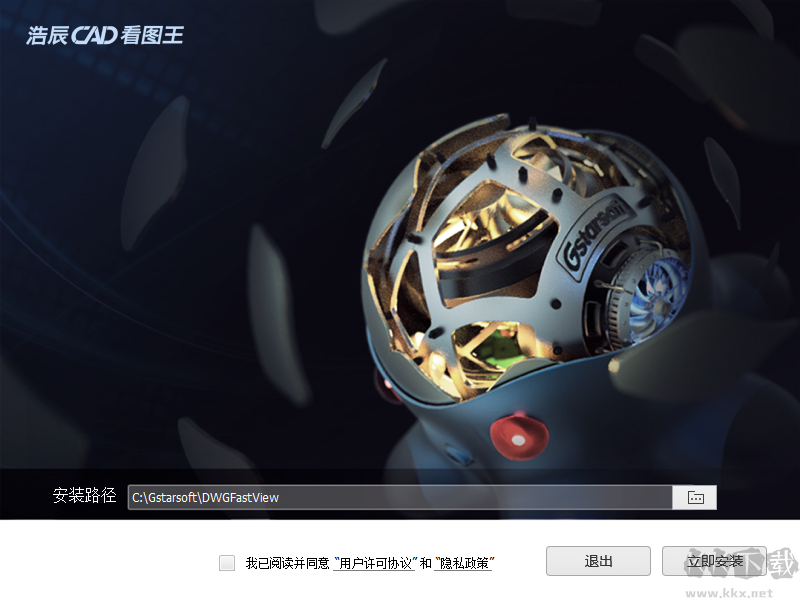
2、安裝進行中,完成即可使用

浩辰CAD看圖王常見問題
浩辰CAD看圖王圖紙打印不完整怎么辦?
CAD圖紙打印不完整一般是由于打印范圍選擇錯誤造成的,在打印界面中,將【打印范圍】選擇為【全圖】或【窗口】選項即可解決問題。而如果大家選擇的是【窗口】打印的話,需要在選擇它之后,點擊其右側的【窗口】按鈕,然后在圖紙界面框選需要打印的范圍即可。
浩辰CAD看圖王測量結果有誤差怎么辦?
選擇界面下方的【對象捕捉】功能,或者可以直接點擊鍵盤上的F3功能鍵。有了對象捕捉后,在選擇點的時候會自動進行捕捉相應的點,測量的結果和圖紙上的標注結果也是一致的,不僅在速度上有了提升,同時也減少了誤差。
注意:圖紙中標注的尺寸是四位小數(shù),而測量的結果卻只有三位小數(shù),這是標注精度設置的問題,可以根據(jù)自身需求來設置標注精度。
浩辰CAD看圖王圖紙比較步驟:
步驟1:啟動【浩辰CAD看圖王】電腦版,打開需要進行圖紙對比的CAD圖紙,我們可以看到有兩張平面圖,分別為首層平面圖和二層平面圖。
步驟2:點擊【文件】菜單欄中的【圖紙比較】工具。
步驟3:點擊【圖紙比較】后,會出來一個對話框,因為我們需要比較的是同一張圖紙中的兩個不同的平面圖,所以圖紙1和圖紙2是一樣的,我們只需要點擊開始比較就可以啦。
步驟4:進入【圖紙比較】后,我們可以點擊【設置基準點】,然后用鼠標移動,選擇兩個平面圖的同一基準點,比如圖框的同一位置
步驟5:確定好基準點后,即可完成CAD圖紙比較工作。兩個平面圖有不一樣的地方,用不同的顏色進行了顯示,也給大家框起來了,大家觀察兩個平面圖的區(qū)別就更加方便啦!
如何使用浩辰CAD看圖王中來快速查找文字?
1、打開圖紙,切換到編輯模式下;在擴展工具下有個文字查找,找到并且點擊
2、在彈出的查找對話框中,輸入需要查找的內容,也可以從圖紙上選擇需要查找的內容
3、選擇查找位置范圍,可以勾選相關的搜索選型,點擊查找
4、彈出查找替換對話框,顯示出搜索查找內容的具體數(shù)量,勾選列出結果,會將搜到的內容一一列出來,方便我們查看
5、點擊每一項內容并點擊右側的放大鏡,可以在圖紙界面以高亮區(qū)顯示出來查找內容的位置。
浩辰CAD看圖王的CAD圖紙分割方法步驟:
1、在【浩辰CAD看圖王】電腦版中打開需要分割的CAD圖紙文件后,可以看到圖紙中有很多不同的圖框內容。
2、點擊【文件】菜單欄中的【CAD圖紙分割】功能,在圖紙中框選需要分割出來的部分,被選中的內容會以虛線形式展示。

3、選中需要分割的對象后,按下回車鍵,在彈出的【圖形另存為】對話框中,可以選擇新分割出來的圖紙保存位置和文件名,然后進行保存即可完成CAD圖紙分割。
CAD中怎么將測量結果導出表格?
首先使用浩辰CAD看圖王電腦版打開CAD圖紙,進入【測量標注】菜單欄,選擇測量工具進行測量,測量完成后點擊下方測量對話框中的“√”,用于將測量結果進行保存。
保存后的測量結果可以在測量記錄里面查看,點擊測量記錄對話框右下角的【導出Excel】,可以將測量記錄中的測量結果導出成Excel表格進行查看和保存。
注意事項:
1、要將測量記錄導出Excel表格,電腦上一定要安裝Excel。否則無法導出,記住是Excel,不是WPS,WPS是不可以的哦。
2、進行面積測量的時候,選好各個頂點組成封閉圖形后記得回車哦,否則面積無法在測量對話框中顯示。
CAD軟件中如何設置CAD線寬?
1、在浩辰CAD看圖王電腦版的編輯模式下繪制了一個矩形,其線寬為默認線寬。
2、要對CAD線寬進行設置,首先打開圖層管理器,找到相應的圖層,點擊線寬,在出來的線寬對話框中選擇需要的線寬。
3、完成以上操作后,即可完成CAD線寬的修改。如果此時CAD圖紙中的線寬依然沒有改變,一般情況下是由于沒有打開線寬顯示導致的,只需要在界面下方打開【顯示/隱藏線寬】按鈕就可以了。
CAD單位怎么設置?
一般情況下,當我們在【浩辰CAD看圖王】電腦版的【覽圖繪制】列表下的【測量】菜單欄選中【距離】測量之后,在界面上點擊需要測量距離的線段的兩個端點,其距離就顯示在界面下方的測量對話框中了。
點擊【測量工具欄】,在出來的【測量工具】對話框中選擇【參數(shù)設置】調出【參數(shù)設置】對話框,里面有一個單位轉換,我們將轉換為的單位設置成米(m)后確定。
CAD中怎么測量坐標?
坐標測量的位置:【浩辰CAD看圖王】電腦版【覽圖繪制】菜單欄【測量】工具箱中。
坐標測量的步驟:點擊菜單欄的【測量坐標】按鈕,在界面上選擇需要測量坐標的點,測量的坐標就顯示在界面下方的對話框中了。
CAD測量精度設置:在【測量工具】菜單中點擊【參數(shù)設置】按鈕,可以手動設置測量結果的精度。

浩辰CAD看圖王應用場景
1、上下游企業(yè)間圖紙流轉,安全保護CAD知識產權
2、外出情況下需要查看CAD圖紙,如生產車間、施工現(xiàn)場、會議室、出差等
3、工程行業(yè)、制造業(yè)等企業(yè)內部各部門瀏覽、批注和交流CAD圖紙
4、沒有安裝CAD軟件,快速方便瀏覽CAD圖紙
5、辦公室和家里辦公,同步日常工作數(shù)據(jù)
浩辰CAD看圖王軟件亮點
1、 內置云圖功能,可實現(xiàn)多端(電腦、網(wǎng)頁、App)同步和團隊項目協(xié)作,邊看圖、邊批注、邊修改,快速提升團隊效率;
2、 全面支持AutoCAD、浩辰CAD、天正等CAD軟件各版本圖紙;
3、 全面支持revit、solidworks、UG、catia等幾十種三維軟件格式;
3、 專業(yè)字體解析,自動匹配字體亂碼,無需安裝font字體即可正確顯示;
4、 便捷輕松的CAD繪圖功能,滿足對圖紙編輯修改的需求;
5、 專業(yè)服務團隊,提供365天全年無休的在線技術支持,解決您的后顧之憂。
浩辰CAD看圖王優(yōu)勢
【集中高效的云端文檔管理】
免費的云端存儲平臺,集中化管理CAD圖紙、字體、圖片等各圖檔文件。無論身在何處,都可隨時隨地訪問項目圖檔。
【便捷安全的圖紙分享】
創(chuàng)建分享鏈接、分享到群組、郵件發(fā)送等方式,并設置權限,靈活的保障圖紙數(shù)據(jù)安全,和團隊成員一起共享設計成果。
【專業(yè)智能的高級會員】
浩辰CAD看圖王推出高級會員,不僅提供5G超大云存儲空間,而且手機版提供更多強大且專業(yè)的功能,注冊即免費體驗手機版高級功能。
【緊密互聯(lián)的團隊協(xié)作云批注】
強大的云批注,標記與記錄團隊間的注解反饋,實現(xiàn)多終端、成員

 浩辰CAD看圖王官方版 v6.8.090.5 MB
浩辰CAD看圖王官方版 v6.8.090.5 MB 浩辰CAD看圖王官方版 v8.0.0122.62MB
浩辰CAD看圖王官方版 v8.0.0122.62MB